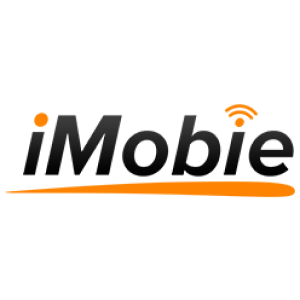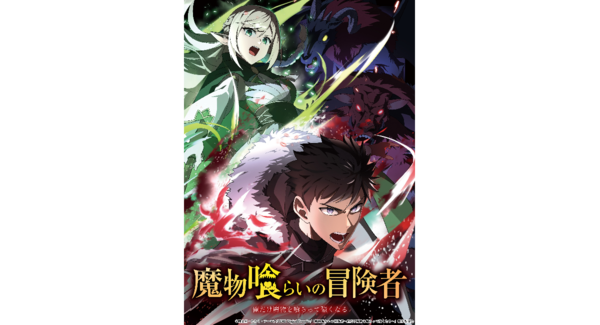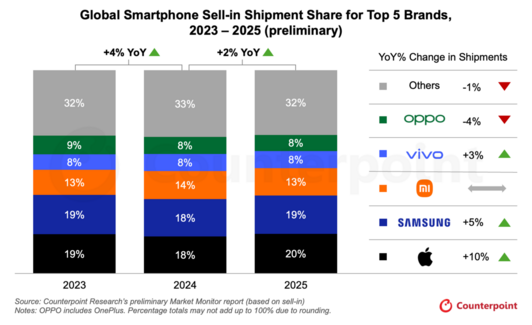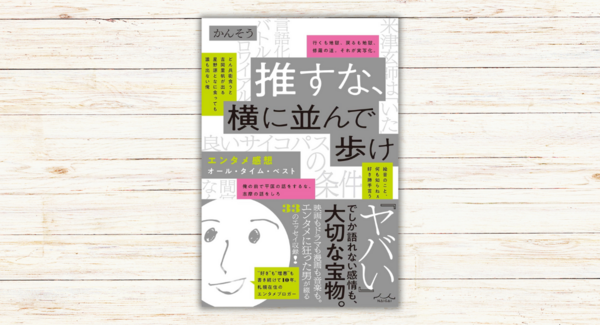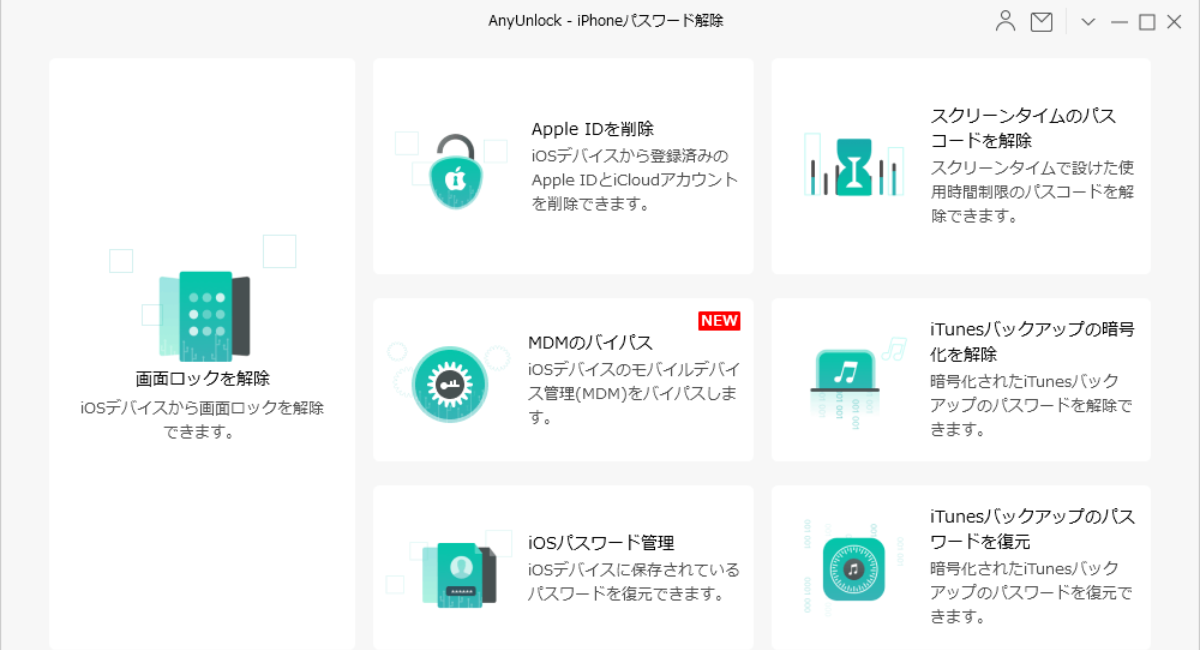
「AnyUnlock 1.5.1」初期化せずにiPadパスコードを解除する
AnyUnlock 1.5.1では初期化せずにiPadパスコードを解除する機能が搭載されています。
Apple製品は安全性が高い電子製品の一つとして、iPad画面ロック解除には数字コード、Touch ID(指紋認証)、Face ID(顔認証)との三つの種類があります。普段、もっと便利に使えるTouch IDとFace IDを利用する人がたくさんいますね。
しかし、数字のパスコードが必要な時も結構多いです:
・再起動した後
・アップデートする時
・パソコンに接続する時
・パスコード設定を変更またはオフにする時
・すべてのコンテンツと設定を消去する時
もし、iPadパスコードを忘れてしまったら、解除できますか。
公式方法でiCloudかiTunesを通して初期化したらiPadパスコードを解除できるが、初期化初期化したくないでiPadパスコードを解除したい人もいます。
次の内容で初期化せずにiPadパスコードを解除する方法ををご紹介します。
目次:
1.「データを失うことなく」iPadパスコードを解除する方法はある?
2.初期化せずにiPadパスコードを解除する方法
2.1「Hey Siri」でパスコードを回避する方法
2.2「iCloudの公式サイト」でパスコードを削除する方法
2.3「AnyUnlock」で画面ロックを確実に解除する方法
1.「データを失うことなく」iPadパスコードを解除する方法はある?
残念ながら、どんなiPadパスコードを解除する方法を使っても、初期化の手順をしなければならないので、iPad上のデータがすべて消去されます。
もちろん、バックアップがあれば、解除後にもバックアップからデータを復元できます。
だからこそ、定期的にiPadをバックアップすることは大切です。
2.初期化せずにiPadパスコードを解除する方法
2.1「Hey Siri」でパスコードを回避する方法
【条件】
①「Hey Siri」がオンです
②iPadのシステムがiOS8.0~iOS10.1です
【手順】
①iPadに向かって「Hey Siri、いま何時?」と呼びかけます。
②画面上に表示された時間「XX:XXです」をタップします。
③世界時計のタブを押して、右上の「+」をタップします。
④検索窓に適当な文字を入力します。
⑤入力完了後、カーソルを一度タップして、「選択」、「全選択」、「ペースト」のメニューが表示されます。その右側にある「▷(右向きの三角形)」をタップします。
⑥「▷」をタップすると、拡張されるメニューで「共有…」をタップします。
⑦共有先にはメッセージをタップします。
⑧新規メッセージの作成画面に移動して、11桁の携帯電話番号を入力して、改行をタップします。
⑨すると、入力した電話番号の文字が緑色になります。そのままで電話番号をもう一度タップします。
⑩今回は電話番号の背景が緑色になります。
⑪背景が緑色になる電話番号をもう一度タップして、画面が切り替わって、その画面で「新規連作先を作成」をタップします。
⑫新規連絡先の作成画面に移行したら、「写真を追加」をタップします。
⑬アクション選択のポップアップから「写真を選択」をタップします。
⑭次には、モーメントをタップします。
⑮写真が一覧表示されますので、5秒ほど待ってからホームボタンを押してください。注:5秒ほど待って、すぐにホーム画面に移行しないでください。
それで、Siriを使ってパスコードを回避してiPadの中身を見ることができます。
でも、この方法は一時的にiPadにアクセスすることで、iPad画面ロックのパスコードを解除することはありません。また、「Hey Siri」がオンである、iPadのシステムがiOS8.0~iOS10.1であるこの二つの条件が満たされないならできないです。
2.2「iCloudの公式サイト」でパスコードを削除する方法
【条件】
・パソコンがあります
・iCloudのIDとパスワードがわかります
【手順】
①パソコンにiCloudの公式サイトにアクセスします。
②iCloudのIDとパスワードを入力して、アカウントをログインします。
③「My iPad」ボタンをクリックして、「すべてのデバイス」からiCloudと関連したデバイスのリストをチェックします。
④リストからパスワードを消去したいiPadを選択します。
⑤「iPadを消去」ボタンをクリックすれば、iPadとパスワードも削除されます。
従って、iCloudの公式サイトに入って、「iPadを消去」操作をすれば、iPadパスコードも解除できます。この方法を利用する場合、iCloudのIDとパスワードが分からないといけないです。
2.3「AnyUnlock」で画面ロックを確実に解除する方法
AnyUnlockという専門な画面ロック解除ソフトウェアを利用して手軽にiPadパスコードを解除できます。
AnyUnlockの優れたところ:
・完全なソフト:広告、スパイウェア、マルウェア、ウイルスは一切含まれなく、100%クリアです
・高い成功率:最先端の技術 + 24/7/365技術サポートで、業界最高の成功率があります
・専門知識が不要:数ステップだけでパスコードを簡単に解除できます
AnyUnlockをダウンロードして、次の操作手順に従ってiPadパスコードを解除しましょう。
【条件】
・パソコンがあります
・接続ケーブルがあります
【手順】
①AnyUnlockを起動して、ホーム画面で「画面ロックを解除」を選択します。
③iPadをパソコンにケーブルで接続して、「開始」をクリックします。
④指示通りにAnyUnlockのファームウェアをダウンロードします。ダウンロードには少し時間がかかりますので、ダウンロード完了までネットワークを切断しないでください。
⑤ダウンロードした後、次に出てきた画面に「今すぐ解除」をクリックします。クリックすると、AnyUnlockは自動的に画面ロックを解除します。その後にiPadが再起動されますので、解除完了までパソコンとの接続を切断しないでください。
Tip:
ロック解除が完了すると、すべてのデータが消去されますが、こちらの方法でiOSデバイス・iTunes・iCloudバックアップからデータを選択・一括で復元することができます。
まとめ
今回は初期化せずにiPadパスコードを解除する方法を紹介しました。「Hey Siri」でパスコードを回避する、「iCloudの公式サイト」でパスコードを削除する方法は根本的なにiPadパスコードを解除する方法ではないです。確実にパスコードを解除できるAnyUnlockを利用する方法が一番お勧めです。iPadパスコードを忘れた時に、ぜひAnyUnlockを使って解除してください。
ログインするとメディアの方限定で公開されている
お問い合わせ先や情報がご覧いただけます
添付画像・資料
添付画像をまとめてダウンロード
企業情報
| 企業名 | iMobie |
|---|---|
| 代表者名 | Frank kong |
| 業種 | 携帯、モバイル関連 |
コラム
iMobieの
関連プレスリリース
-
画面録画の新たな可能性を切り開く──iMobieが『FocuSee』日本語版をアップデート
2024年11月26日 12時
-
iPhoneストレージ内のシステムデータ(その他)を削除する方法|AnyUnlock
2023年3月9日 12時
-
AndroidのデータをMacへ転送したい?【DroidKit 2.0.0.3】にお任せ!
2022年4月28日 10時
-
【iPhone/iPad】タッチパネルが反応しない時のロック解除方法4つ! -AnyUnlock
2022年3月21日 14時
iMobieの
関連プレスリリースをもっと見る